win7电脑安装软件提示错误代码0x80070422解决方法 win7电脑安装软件失败怎么办
更新时间:2024-04-10 08:42:40作者:jiang
在使用Win7电脑安装软件时,有时候会出现错误代码0x80070422的提示,导致安装失败,这个问题可能是由于系统更新服务未启动或者网络连接问题所致。为了解决这个困扰,我们可以尝试重新启动系统更新服务、检查网络连接或者通过其他方法来解决。在遇到软件安装失败的情况下,不要慌张只需要按照正确的步骤来解决问题,往往能够顺利解决。愿以上方法能帮助您成功解决Win7电脑安装软件失败的情况。
具体方法:
1、在桌面上使用win+r快捷键打开运行窗口,输入services.msc命令回车,如下图所示:
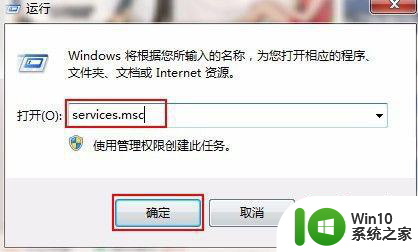
2、在打开的服务界面中,查看是否已启动,如下图所示:
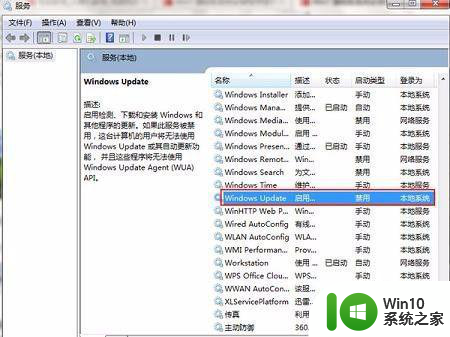
3、如果未启动服务,双击“Windows Update”服务,将启动类型改为自动或者手动,点击确定按钮,如下图所示:
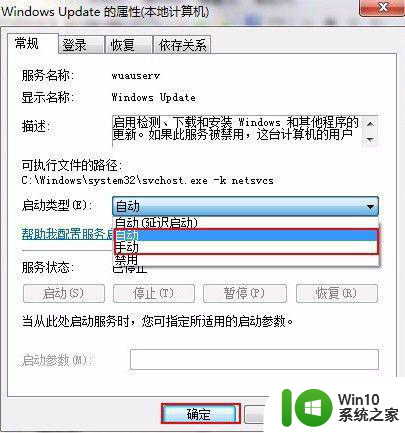
4、接着在弹出的窗口中,点击启动,如下图所示:
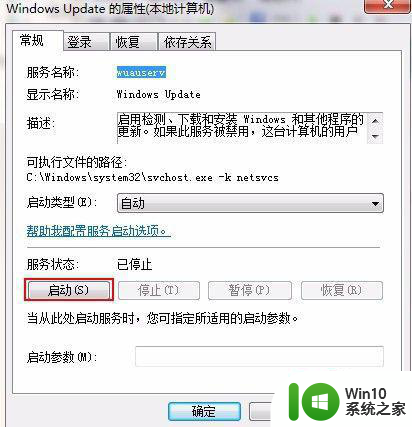
5、稍等片刻就可以看到“Windows Update”服务已启动,如下图所示:
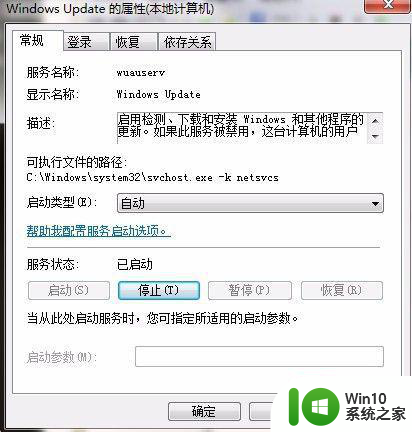
以上就是关于win7电脑安装软件提示错误代码0x80070422解决方法的全部内容,有出现相同情况的用户就可以按照小编的方法了来解决了。
win7电脑安装软件提示错误代码0x80070422解决方法 win7电脑安装软件失败怎么办相关教程
- win10电脑安装软件提示错误代码0x80070490解决办法 Win10电脑安装软件遇到错误代码0x80070490怎么办
- win7电脑安装软件提示验证签名失败怎么解决 win7电脑安装软件提示验证签名失败怎么处理
- win10安装软件错误0*80070422提示修复方法 win10系统安装软件提示0x80070422错误怎么办
- - win7安装失败错误代码0x80070643如何解决 - win7安装失败0x80070643怎么办
- framework3.5安装错误代码0x80070422怎么解决 framework3.5安装失败怎么处理
- Win7电脑安装Itunes提示“此windows installer软件包有一个问题”怎么处理 Win7电脑安装Itunes出现“此windows installer软件包有一个问题”错误提示解决方法
- win7新电脑安装软件失败的解决方法 win7系统装机后无法安装软件怎么办
- win10电脑安装office提示0x80070bc9错误代码的解决教程 win10电脑安装office遇到0x80070bc9错误代码的解决方法
- win7安装Office提示错误1719的解决方法 win7安装Office失败怎么处理
- U盘安装win7系统提示Error: cannot load file导致安装失败怎么办 U盘安装win7系统出现错误无法加载文件怎么解决
- win7软件安装时提示0xc0000005怎么解决 win7软件安装时出现0xc0000005错误怎么办
- 安装win7出现错误代码0x80070570如何修复 0x80070570 Win7安装失败怎么办
- w8u盘启动盘制作工具使用方法 w8u盘启动盘制作工具下载
- 联想S3040一体机怎么一键u盘装系统win7 联想S3040一体机如何使用一键U盘安装Windows 7系统
- windows10安装程序启动安装程序时出现问题怎么办 Windows10安装程序启动后闪退怎么解决
- 重装win7系统出现bootingwindows如何修复 win7系统重装后出现booting windows无法修复
系统安装教程推荐
- 1 重装win7系统出现bootingwindows如何修复 win7系统重装后出现booting windows无法修复
- 2 win10安装失败.net framework 2.0报错0x800f081f解决方法 Win10安装.NET Framework 2.0遇到0x800f081f错误怎么办
- 3 重装系统后win10蓝牙无法添加设备怎么解决 重装系统后win10蓝牙无法搜索设备怎么解决
- 4 u教授制作u盘启动盘软件使用方法 u盘启动盘制作步骤详解
- 5 台式电脑怎么用u盘装xp系统 台式电脑如何使用U盘安装Windows XP系统
- 6 win7系统u盘未能成功安装设备驱动程序的具体处理办法 Win7系统u盘设备驱动安装失败解决方法
- 7 重装win10后右下角小喇叭出现红叉而且没声音如何解决 重装win10后小喇叭出现红叉无声音怎么办
- 8 win10安装程序正在获取更新要多久?怎么解决 Win10更新程序下载速度慢怎么办
- 9 如何在win7系统重装系统里植入usb3.0驱动程序 win7系统usb3.0驱动程序下载安装方法
- 10 u盘制作启动盘后提示未格式化怎么回事 U盘制作启动盘未格式化解决方法
win10系统推荐
- 1 电脑公司ghost win10 64位专业免激活版v2023.12
- 2 番茄家园ghost win10 32位旗舰破解版v2023.12
- 3 索尼笔记本ghost win10 64位原版正式版v2023.12
- 4 系统之家ghost win10 64位u盘家庭版v2023.12
- 5 电脑公司ghost win10 64位官方破解版v2023.12
- 6 系统之家windows10 64位原版安装版v2023.12
- 7 深度技术ghost win10 64位极速稳定版v2023.12
- 8 雨林木风ghost win10 64位专业旗舰版v2023.12
- 9 电脑公司ghost win10 32位正式装机版v2023.12
- 10 系统之家ghost win10 64位专业版原版下载v2023.12